Por que meu Spotify continua pausando? 9 soluções fáceis!

Você já se perguntou por que o meu Spotify continua pausando no meio da música? É uma coisa pequena, mas pode realmente acabar com o clima, especialmente quando você está realmente curtindo sua playlist. Geralmente, isso acontece por problemas com sua conexão, aplicativos ou sincronização das contas. Pode acontecer no seu celular, laptop ou até mesmo no seu sistema de som do carro. Mas não se preocupe. Neste artigo, vamos explicar as razões mais comuns pelas quais o Spotify para de tocar e oferecer soluções simples para corrigir o problema, para que você possa continuar ouvindo sem interrupções. Vamos descobrir!
Por que o meu Spotify continua pausando aleatoriamente?
Se o seu Spotify pausa aleatoriamente ou para automaticamente, você definitivamente não está sozinho. Esse problema acontece com muitas pessoas, seja ao usar fones de ouvido, alto-falantes Bluetooth ou transmitindo via Wi-Fi. Nem sempre é claro qual é o problema, mas geralmente é causado por problemas na conexão, conflitos entre aplicativos ou pelo uso da mesma conta Spotify em mais de um dispositivo. Aqui estão algumas das razões mais comuns pelas quais o Spotify continua pausando:
- Conexão de Internet Instável: Wi-Fi fraco ou dados móveis podem fazer o streaming parar e as músicas pararem no meio.
- Vários Dispositivos Conectados: Se sua conta estiver ativa em outro dispositivo, o Spotify pode parar de funcionar no seu.
- Modo de Economia de Bateria: Quando esse modo está ativado, ele limita a atividade em segundo plano, o que pode impedir o Spotify de tocar.
- Versão Antiga do App: Versões antigas do Spotify frequentemente contêm falhas que causam pausas aleatórias.
- Arquivos de Cache Corrompidos: Arquivos corrompidos e dados temporários de cache também podem interferir na reprodução suave.
- Desconexão de Bluetooth ou Fones de Ouvido: Um sinal Bluetooth fraco ou uma conexão com fio solta também pode causar pausas automáticas.
- Configurações de Economia de Energia ou Restrições de Apps em Segundo Plano: Alguns celulares restringem a atividade do Spotify para economizar bateria.
- Falhas no Servidor ou App: Ocasionalmente, servidores do Spotify ou atualizações podem causar erros na reprodução.
Cada um desses problemas pode ser resolvido com alguns ajustes simples, que vamos compartilhar na próxima seção para que você possa voltar a tocar música sem interrupções.
9 Soluções para o Problema do Spotify Continuar Pausando
Se o seu Spotify continua pausando inesperadamente, não se preocupe, é um problema comum com soluções simples. Aqui estão 9 soluções fáceis para ajudá-lo a desfrutar de streaming de música sem interrupções novamente.
- Solução #1: Verificar Conexão com a Internet
- Solução #2: Sair do Spotify em Todos os Dispositivos
- Solução #3: Verificar se Outros Apps estão Interrompendo
- Solução #4: Atualizar ou Reinstalar o Spotify
- Solução #5: Desabilitar o Modo de Economia de Dados do Spotify
- Solução #6: Desabilitar o Modo de Economia de Energia
- Solução #7: Verificar Interferência do Bluetooth
- Solução #8: Ativar o Reprodução Automática do Spotify
- Solução #9: Deletar Cache Corrompido do App
Solução #1: Verificar Conexão com a Internet
Uma conexão de internet ruim ou instável é uma das causas mais comuns de pausas aleatórias no Spotify. Quando o Wi-Fi cai ou o sinal de dados fracos, o Spotify não consegue manter o stream contínuo.
▼ Passos para corrigir:
- Passo 1: Mude de Wi-Fi para dados móveis (ou vice-versa) para verificar se o problema persiste.
- Passo 2: Reinicie seu roteador Wi-Fi ou se aproxime dele.
- Passo 3: Evite usar redes Wi-Fi públicas que possam bloquear ou limitar o streaming.
Solução #2: Sair do Spotify em Todos os Dispositivos

Se sua conta estiver conectada em vários dispositivos, o Spotify pode pausar quando outro dispositivo começar a tocar. Sair de todos os dispositivos garante que só você tenha controle.
▼ Passos para verificar se sua conta está em uso:
- Passo 1: Abra o Spotify e toque no ícone do seu perfil.
- Passo 2: Vá em Configurações → Dispositivos para ver onde sua conta está conectada.
- Passo 3: Se você ver dispositivos desconhecidos, isso pode ser a causa. Você precisa sair dos dispositivos extras.
▼ Passos para Sair de Todos os Dispositivos:
- Passo 1: Acesse Visão Geral da Conta do Spotify.
- Passo 2: Faça login na sua conta.
- Passo 3: Role para baixo e clique em “Sair de Todos os Dispositivos” para desconectar todas as sessões.
Solução #3: Verificar se Outros Apps estão Interrompendo
Alguns aplicativos em segundo plano, como WhatsApp, YouTube ou Messenger, podem assumir o controle do áudio e fazer o Spotify pausar inesperadamente.
▼ Passos para corrigir:
- Passo 1: Feche todos os aplicativos que estão rodando em segundo plano.
- Passo 2: Desative temporariamente os sons de notificação para evitar interrupções.
- Passo 3: Reabra o Spotify e teste a reprodução novamente.
Solução #4: Atualizar ou Reinstalar o Spotify

Versões desatualizadas do Spotify podem apresentar falhas ou conflitos com as atualizações do sistema do seu dispositivo. Manter o app atualizado geralmente corrige problemas de desempenho e reprodução.
▼ Passos para corrigir:
- Passo 1: Abra a Loja de Aplicativos do seu dispositivo ou Google Play Store.
- Passo 2: Procure por Spotify e toque em Atualizar, se disponível.
- Passo 3: Se nenhuma atualização aparecer, desinstale o app.
- Passo 4: Reinstale o Spotify e faça login na sua conta novamente.
Solução #5: Desabilitar o Modo de Economia de Dados do Spotify

O Modo de Economia de Dados do Spotify ajuda a reduzir o uso de dados, mas pode diminuir a qualidade do streaming ou causar problemas de pausa, especialmente em conexões fracas.
▼ Passos para corrigir:
- Passo 1: Abra o Spotify e toque no ícone de Configurações.
- Passo 2: Selecione Modo de Economia de Dados no menu.
- Passo 3: Desative o Modo de Economia de Dados.
- Passo 4: Reinicie o app e verifique se a reprodução melhora.
Solução #6: Desabilitar o Modo de Baixa Potência

O Modo de Baixa Potência (no iPhone) e o Modo de Economia de Bateria (no Android) restringem a atividade em segundo plano para economizar bateria e o Spotify frequentemente acaba sendo um dos aplicativos afetados. Quando ativado, seu celular pode pausar ou limitar o streaming em segundo plano para conservar energia.
▼ Passos para iPhone:
- Passo 1: Vá em Configurações → Bateria.
- Passo 2: Desative o Modo de Baixa Potência.
- Passo 3: Reabra o Spotify e verifique se a reprodução está funcionando bem.
▼ Passos para Android:
- Passo 1: Abra Configurações → Bateria ou Modo de Economia de Energia.
- Passo 2: Desative o Modo de Economia de Bateria ou Bateria Adaptativa.
- Passo 3: Reinicie seu dispositivo e toque uma música novamente.
Solução #7: Verificar Interferência do Bluetooth
Se você estiver conectado a fones de ouvido Bluetooth, alto-falantes ou até mesmo ao sistema de áudio do carro, quedas de sinal ou troca de dispositivos podem causar pausas no Spotify. A interferência de Bluetooth é especialmente comum quando vários dispositivos estão pareados por perto.
▼ Passos para corrigir:
- Passo 1: Desconecte todos os dispositivos Bluetooth e reconecte apenas o que você está usando.
- Passo 2: Esqueça conexões Bluetooth antigas ou não utilizadas.
- Passo 3: Se possível, afaste-se de outros dispositivos sem fio que possam causar interferência no sinal.
Solução #8: Ativar Reprodução Automática no Spotify

O recurso de Reprodução Automática do Spotify garante que a música continue tocando. Se estiver desativado, o app pode parar automaticamente depois que uma música ou playlist terminar, o que pode parecer uma pausa aleatória.
▼ Passos para corrigir:
- Passo 1: Abra o Spotify → Configurações.
- Passo 2: Role até “Reprodução”.
- Passo 3: Ative a opção de Reprodução Automática para continuar tocando música sem interrupções.
- Passo 4: Reinicie o app e verifique se o problema foi resolvido.
Solução #9: Deletar Cache Corrompido do App
Com o tempo, os arquivos em cache do Spotify podem ficar corrompidos, causando falhas, travamentos ou pausas durante a reprodução. Limpar o cache dá ao app uma nova chance de funcionar sem erros, sem deletar suas playlists ou downloads.
▼ Passos para corrigir:
- Passo 1: Abra o Spotify → Configurações.
- Passo 2: Vá para Configurações de Armazenamento ou Cache.
- Passo 3: Toque em “Limpar Cache” e confirme.
- Passo 4: Reinicie o app e tente reproduzir suas músicas novamente.
Como Prevenir Futuras Pausas no Spotify?
Depois de corrigir o problema, é uma boa ideia tomar algumas medidas extras para garantir que o Spotify continue funcionando sem interrupções. Uma das melhores maneiras de evitar pausas é assinando o Spotify Premium. Usuários gratuitos frequentemente enfrentam pausas devido a anúncios ou problemas de conexão, enquanto assinantes do Premium desfrutam de reprodução sem anúncios, sem interrupções e streaming de maior qualidade.
Com o Spotify Premium, você também pode baixar suas playlists, álbuns e podcasts favoritos para ouvir offline. Isso significa que não haverá buffering, nem pausas aleatórias devido a Wi-Fi fraco, e nem travamentos do app durante a reprodução.
Se você costuma ouvir música em movimento ou em áreas com internet instável, ativar o Modo Offline é uma ótima solução. Ele permite que você curta sua música sem interrupções, onde quer que esteja, sem precisar se preocupar com a pausa no Spotify para sempre.
Bônus: Como Manter Suas Músicas do Spotify Para Sempre sem Premium?
Se você está cansado de o Spotify pausar devido a problemas de conectividade ou restrições do app, ou simplesmente quer manter suas músicas favoritas do Spotify para sempre, há uma maneira simples de fazer isso sem precisar de uma assinatura Premium. Com o YT Saver Spotify Music Converter, você pode facilmente baixar e converter músicas, álbuns e playlists do Spotify para formatos de áudio populares como MP3, M4A, WAV ou FLAC, tudo sem anúncios ou restrições de DRM.
Essa ferramenta ajuda você a contornar as limitações do Spotify, transformando suas playlists em arquivos offline que você pode ouvir a qualquer momento, em qualquer lugar, e em qualquer dispositivo. Se você está no Windows ou no Mac, o YT Saver oferece total controle sobre sua coleção de músicas com apenas alguns cliques, sem precisar de assinatura, problemas de login ou interrupções.
✅ Baixe músicas, álbuns e playlists do Spotify sem Premium
✅ Converta músicas do Spotify para MP3, M4A, WAV, FLAC e mais
✅ Remova a proteção DRM para reprodução offline sem restrições
✅ Mantenha o som de alta qualidade até 320 Kbps em cada download
✅ Baixe playlists ou álbuns rapidamente a 10X de velocidade
✅ Mantenha as tags ID3, como título da música, artista e arte do álbum
Guia Passo a Passo para Usar o YT Saver Music Converter para Baixar Música do Spotify:
Baixar suas músicas favoritas do Spotify com o YT Saver é rápido e fácil.
Basta seguir esses passos simples após instalar o YT Saver Spotify Music Converter no seu computador:
Passo 1: Abra o YT Saver e vá para a guia “Música Premium”. Abra o Spotify Music Converter.
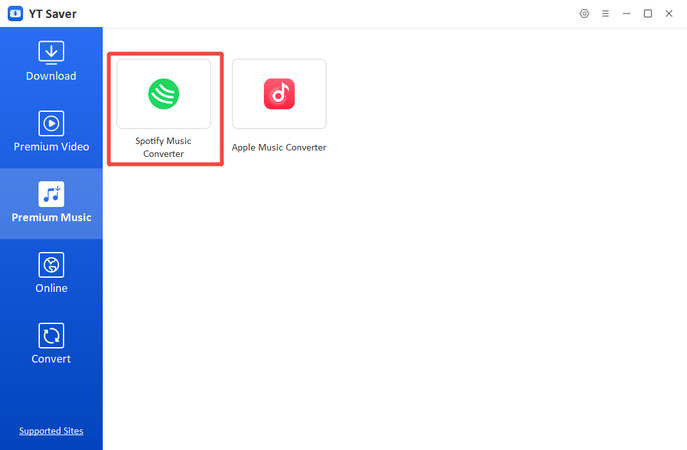
Passo 2: Faça login na sua conta do Spotify e encontre as músicas que você deseja baixar. Você pode selecionar o formato de saída preferido (MP3, AAC, WAV, etc.) tocando no ícone de configurações.
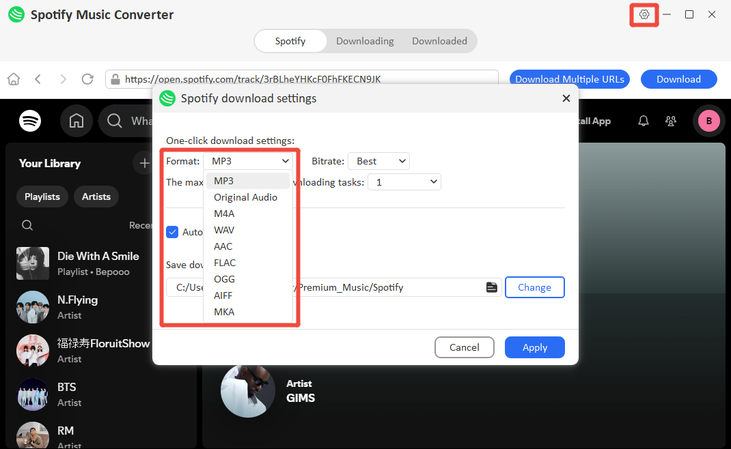
Passo 3: Clique no botão “Download” para começar a baixar as faixas ou playlists do Spotify.
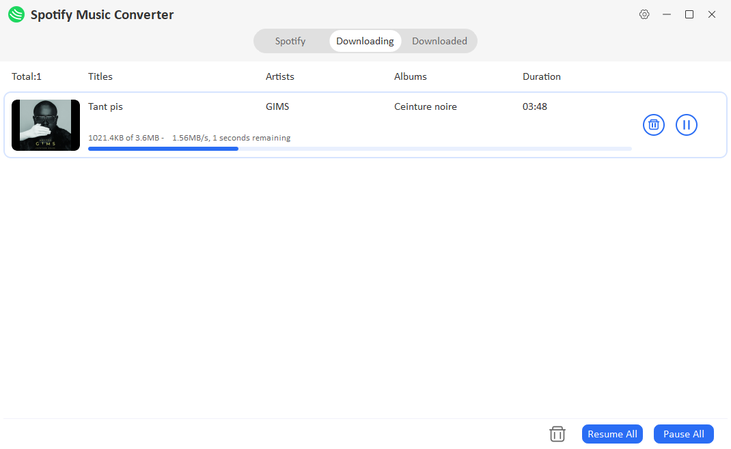
Passo 4: Após a conversão, vá até a seção de Downloads para encontrar suas músicas salvas. Agora você pode ouvi-las offline ou transferi-las para qualquer dispositivo que preferir.
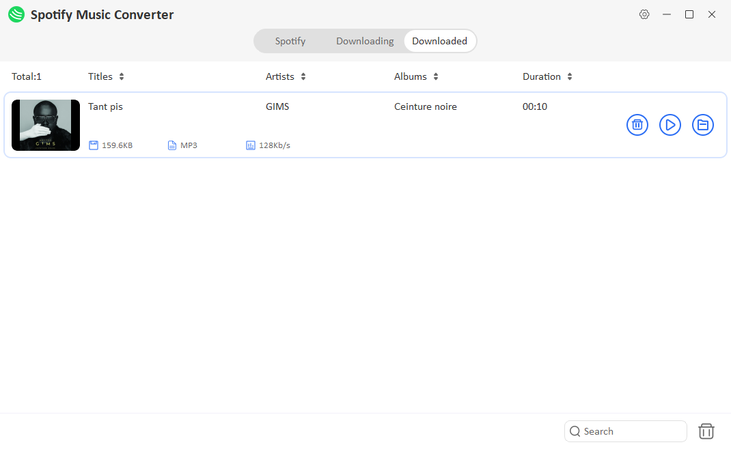
Com o YT Saver Spotify Music Converter, manter sua coleção do Spotify para sempre é fácil. Basta copiar, colar e aproveitar suas faixas favoritas offline a qualquer momento.
Palavras Finais
Se você está se perguntando por que o Spotify continua pausando, geralmente se resume a problemas simples como conectividade, configurações ou falhas no app, todos fáceis de corrigir com as soluções que cobrimos. Mas se você quer música sem interrupções a qualquer hora, em qualquer lugar, experimente o YT Saver Spotify Music Converter. Ele permite baixar e manter suas músicas favoritas do Spotify para sempre, totalmente offline e sem complicação. Então, não importa se o Spotify pausa ou não, você terá acesso offline às suas músicas favoritas.
- 6 Formas Fáceis de Desbloquear o Spotify na Escola ou em Outros Lugares
- Como Ativar/Desativar o Modo Offline do Spotify (Premium e Gratuito)
- 4 Métodos Simples para Baixar Spotify em FLAC sem Perda de Qualidade
- Como salvar os downloads do Spotify para sempre
- 5 maneiras simples de transferir playlists do Spotify para outra conta



